Power BIで引き算をする方法
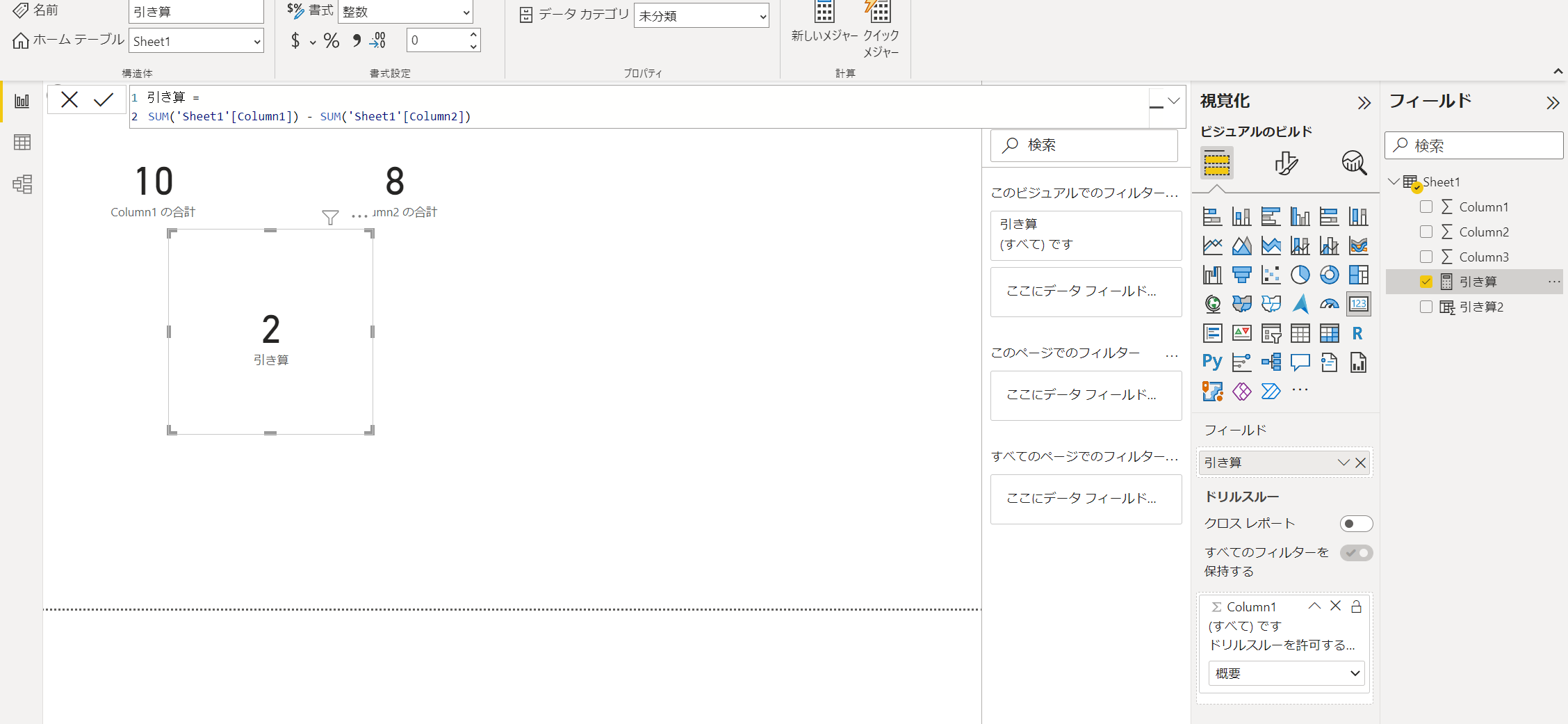
Excelでは大人気の「引き算」の計算式ですが、Power BIではどう表現したらいいのでしょうか。
Excelなら下図のように「セル-セル」で書けばOKですよね。
しかしPower BIには、そもそもセルという考え方がないので、最初ちょっと戸惑います( ゚Д゚)
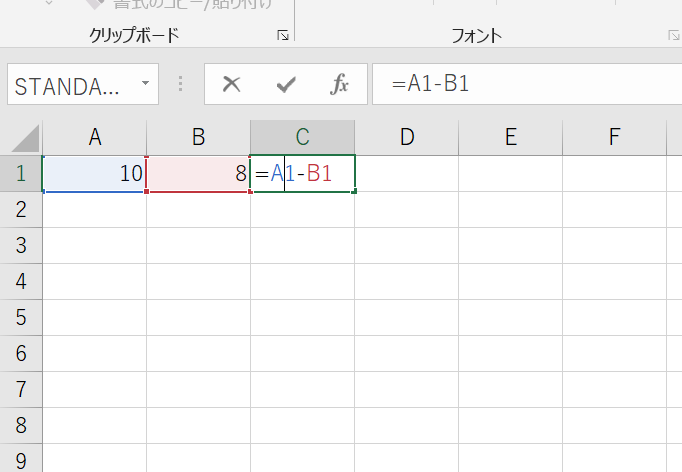
※上図は10-8という計算式をC列に追加している
Contents
Power BIでは列の追加で対応
ということで、下記がPower BIでのやり方。

【やり方】
1.新しい列を追加する ←ここポイント
2.関数に「フィールド名 - フィールド名」を使う。
上図が少しわかりずらいですが、Column1 (10)- Column2(8)としています。
ポイントとしては、新しい列を追加して対応するところです!※メジャーじゃなくて
そして結果がこちら。

よし、OK!
後はこの列を使えば色々グラフなどで可視化できます。
ちなみに、、、どーしてもメジャーでやりたい場合は、下記のようにSum関数を使うといいです。
引き算= SUM (フィールド名)- SUM(フィールド名)

まとめ
・Power BIで引き算の関数の書き方は2パターンある
・1つ目が新しい列を追加して対応するパターン
・2つ目が新しいメジャーを追加して、Sum関数等で対応するパターン
以上です。





コメントを残す